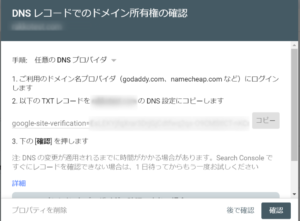ラッコサーバーでは、Googleサーチコンソールにドメインプロパティを追加する際に必要となる所有者確認(DNS認証)を簡単に行える機能を提供しています。
この記事では、Googleサーチコンソールドメイン認証の手順を説明します。
MEMO
本機能はラッコサーバーのDNSを使用します。ドメイン名のネームサーバー情報が以下の内容であることをご確認ください。ns1.rakko.zone / ns2.rakko.zone
TXTレコードを追加
STEP.2
Googleサーチコンソールドメイン認証
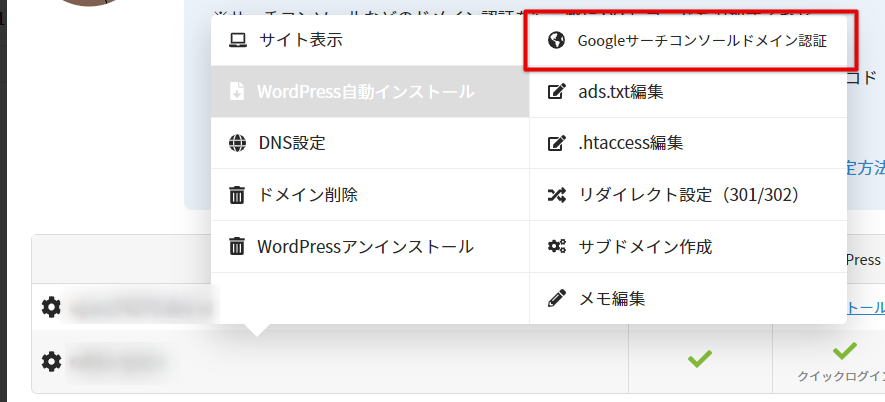
対象ドメインをクリック>「Googleサーチコンソールドメイン認証」をクリックします。
STEP.3
TXTレコードを入力
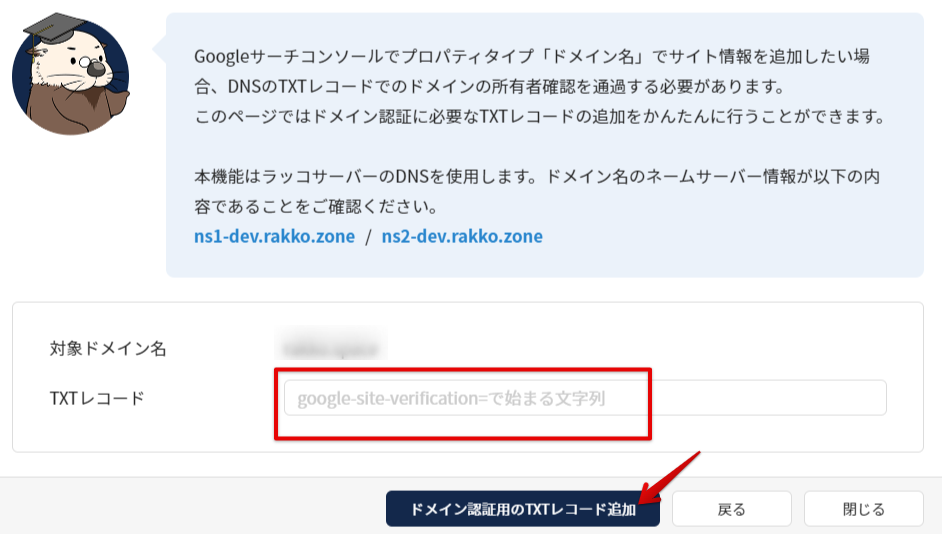
TXTレコード欄に、認証用に指定された文字列(google-site-verification=で始まる)を貼り付けて「ドメイン認証用のTXTレコード追加」をクリックします。
DNS認証用TXTレコードの取得
STEP.4
設定完了

結果:〇と表示されたらTXTレコードの設定は完了です。Googleサーチコンソール側での確認に進んでください。
追加したTXTレコードを変更・削除する
設定したTXTレコードは編集できません。変更したい場合は、まず下記の手順で削除を行ってから再度レコードの追加を行ってください。
STEP.2
DNS設定
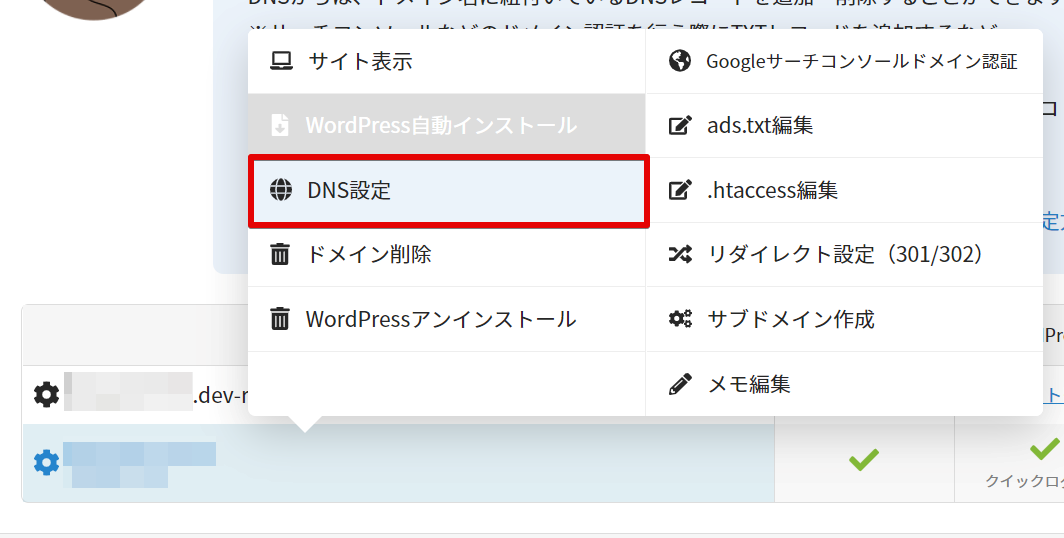
対象ドメインの「DNS設定」をクリックします。
STEP.3
レコードを削除する
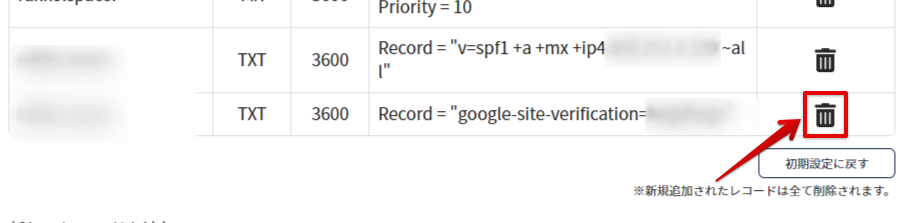
①削除したいレコードのごみ箱マークをクリックします。

②「DNSレコード変更」をクリックします。
STEP.4
削除完了

結果:〇と表示されたらTXTレコードの削除は完了です。
こちらの記事もおすすめ